打印word2010文档时,如果不需要打印全部页数,只想打印其中的一页或者几页怎么操作,希望这篇文章能对大家有所帮助!
步骤
1、点击word2010菜单栏的“文件”。
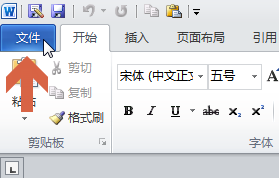
2、点击菜单中的“打印”。
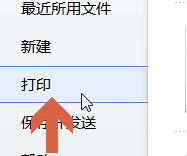
3、如果只想打印文档中的一页,在图中所示的“页数”处输入要打印的页数,例如要打印文档中第二页,就输入2。
强大的word剪贴板
你知道吗?剪贴板在Word中是一个非常好用的工具,具体有哪些用处,本期Word小编与大家一同来分享有关剪贴板的妙用。 1、剪贴板的开始方法 点击开始——剪贴板即可打开相应的界面。 PS:所有的复制内容都会进入到剪贴板。 看到这里,有的小伙伴就问,剪贴板除了通过命令按钮打开,还有其他方法吗? 答案是肯定。
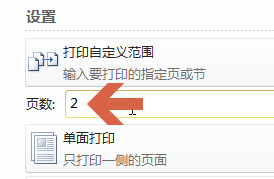
4、如果想打印连续的一部分页数,则在两个页数之间加个横线 - ,例如要打印第2至8页,就输入2-8。
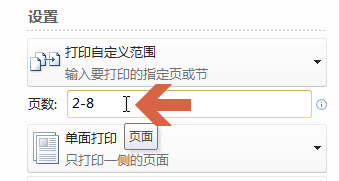
5、如果想打印不连续的页数,则在不同页数之间加个逗号 - ,例如要打印第2,第3,第5页,就输入2,3,5。
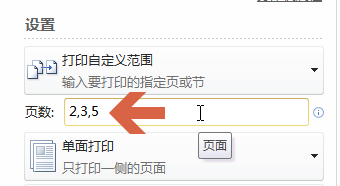
6、再点击“打印”按钮即打印。
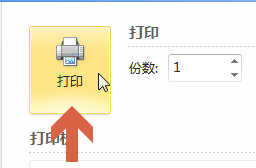
以上就是word2010怎么打印其中的一页或者几页方法介绍,操作很简单的,大家学会了吗?希望这篇文章能对大家有所帮助!
Word插入直线波浪线等分隔线方法
word里绘制分割线很方便,就像平时使用快捷键一样,按下特殊的操作码即可轻松绘制。下面小编就为大家介绍Word插入直线波浪线等分隔线方法,一起来看看吧




